ファーウェイが販売する電子ペーパータブレット「MatePad Paper」をしばらくの間使ってみました。今回はその総合的なレビューを、競合機種となる「BOOX Note Air2/5」とも比較しつつ、MatePad Paperで良かった点・悪かった点をまとめていきます。
MatePad Paperを購入する前のお気持ち
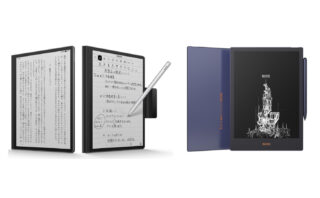
MatePad Paperを購入する前、競合機種となるであろう「BOOX Note Air2」や「BOOX Note 5」も検討の対象でした。
そこでの結論は、アプリの起動速度などの動作性能や、スタイラスペンの追従性を重視するのであれば、MatePad Paperの方が良いだろうというモノでした。
この予想は概ね正解でしたが、MatePad Paperにも気になる不満点はあり、どちらが良いかは人によって大きく変わるだろうという感想をいだきました。
MatePad Paperのスペック
| MatePad Paper | BOOX Note 5 | BOOX Note Ai2 | |
|---|---|---|---|
| OS | Hamony OS2 | Android 11 | |
| SoC | Kirin 820E | Snapdragon 662 | |
| ディスプレイ | 10.3インチ(1,404×1,872)4,096段階筆圧検知, フロントライト | ||
| RAM | 4GB | ||
| ストレージ | 64GB | ||
| バッテリー | 3,625mAh | 3,000mAh | |
| Wi-Fi | 802.11a/b/g/n/ac/ax | 802.11a/b/g/n/ac | |
| Bluetooth | Bluetooth 5.2 | Bluetooth 5.0 | |
| サイズ | 158.6 x 74.8 x 8.9 mm | 249 × 176.5 × 5.8mm | 229.4 × 195.4 × 5.8mm |
| 重量 | 207g | 385g | 420g |
| カラー | ブラック | ブルー | |
| 指紋認証 | あり | あり | なし |
| その他 | USB Type-C, USB 2.0 | ||
| 価格(Amazon) | 58,909円 | 79,800円 | 67,800円 |
メモ・ノート
書き心地の良さは強み
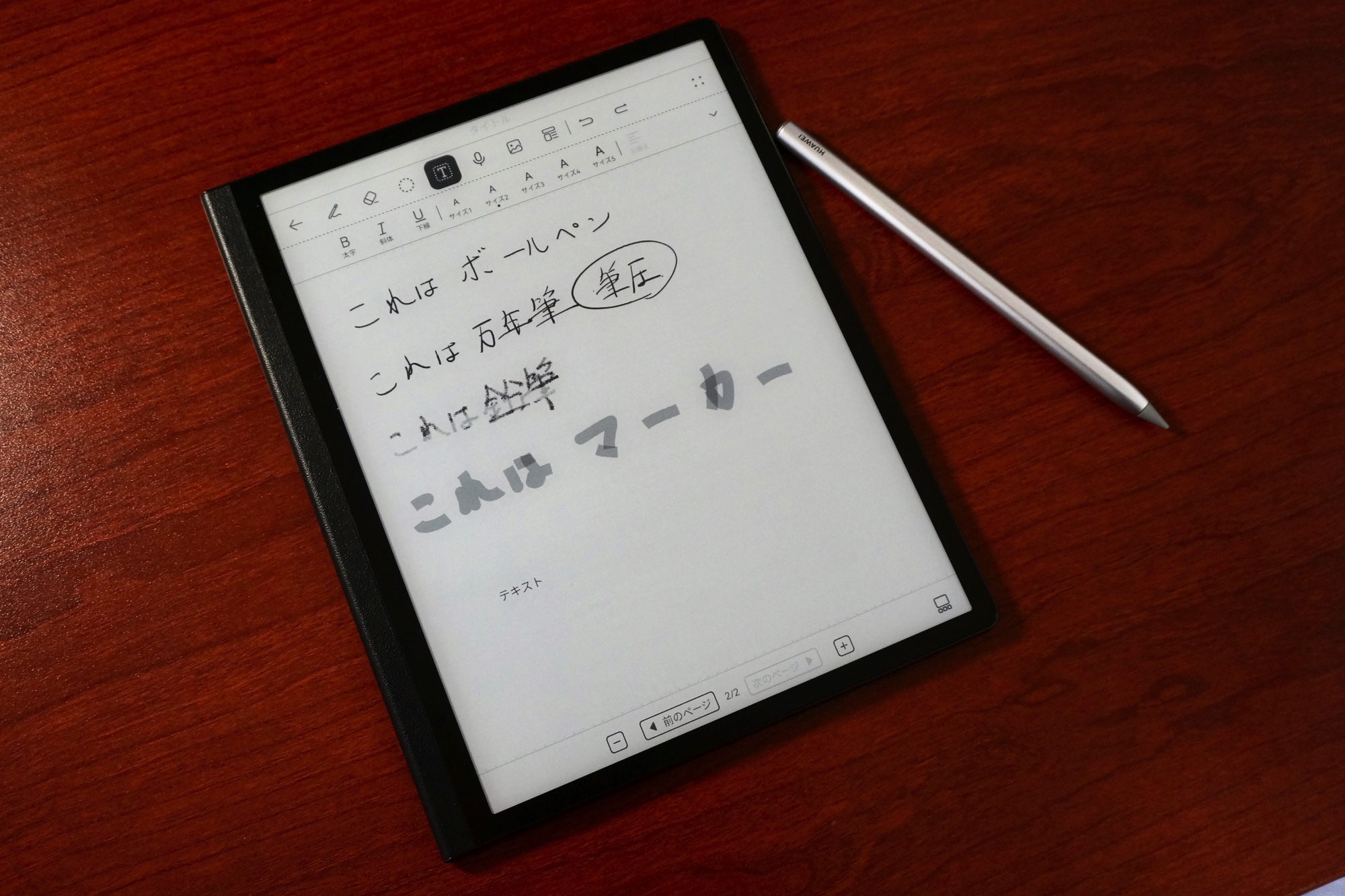
MatePad Paperは性能が高いこともあって、M-Pencilの遅延は少なめです。書いた通り思ったとおりに筆跡が残るので、紙に書いている感触を保ちながら、iPad並のスムーズさでメモすることができます。
M-Pencilは持ちやすく書きやすい

M-Pencilは持ちやすい重量感で、書きやすくなっています。長時間、数式や文章をメモっても疲れることはありません。
消しゴム機能は、ペンをダブルタップすることで呼び出し可能です。消しゴムを頻繁に使う人の場合、タップする回数が増えるので、あまり便利でないと感じるかもしれません(消しゴム機能にオブジェクト消しゴムがないことも一因の可能性)。
BOOXシリーズ(旧モデルからNote Air2、Note5まで)は、BOOX Pen2 Proの様にペンのお尻を消しゴム機能として利用することもできます。こちらの方が紙で消しゴムを利用する感じに近く、使いやすく感じました。
メモは、クラウドに自動バックアップされない

MatePad Paperで書いたメモを、PDFとしてクラウドストレージに共有(バックアップ)するには、手動で操作をする必要があります。しかも、とても面倒。メモを開いて、PDFとして書き出しを選択、HUAWEI Driveを選択し、保存する必要があります。
BOOXシリーズの場合、書いたメモは、自動的にクラウドストレージ上にアップロードすることが可能です。
メモを他のデバイスで見直したい場面や資料に埋め込みたい場合などには、こうした自動バックアップ機能は必須です。HUAWEI Driveはブラウザからアクセスすることが可能なので、MatePad Paperに書いたメモを、自動的にPDFとしてバックアップす機能は欲しいところです。
ノートの機能不足
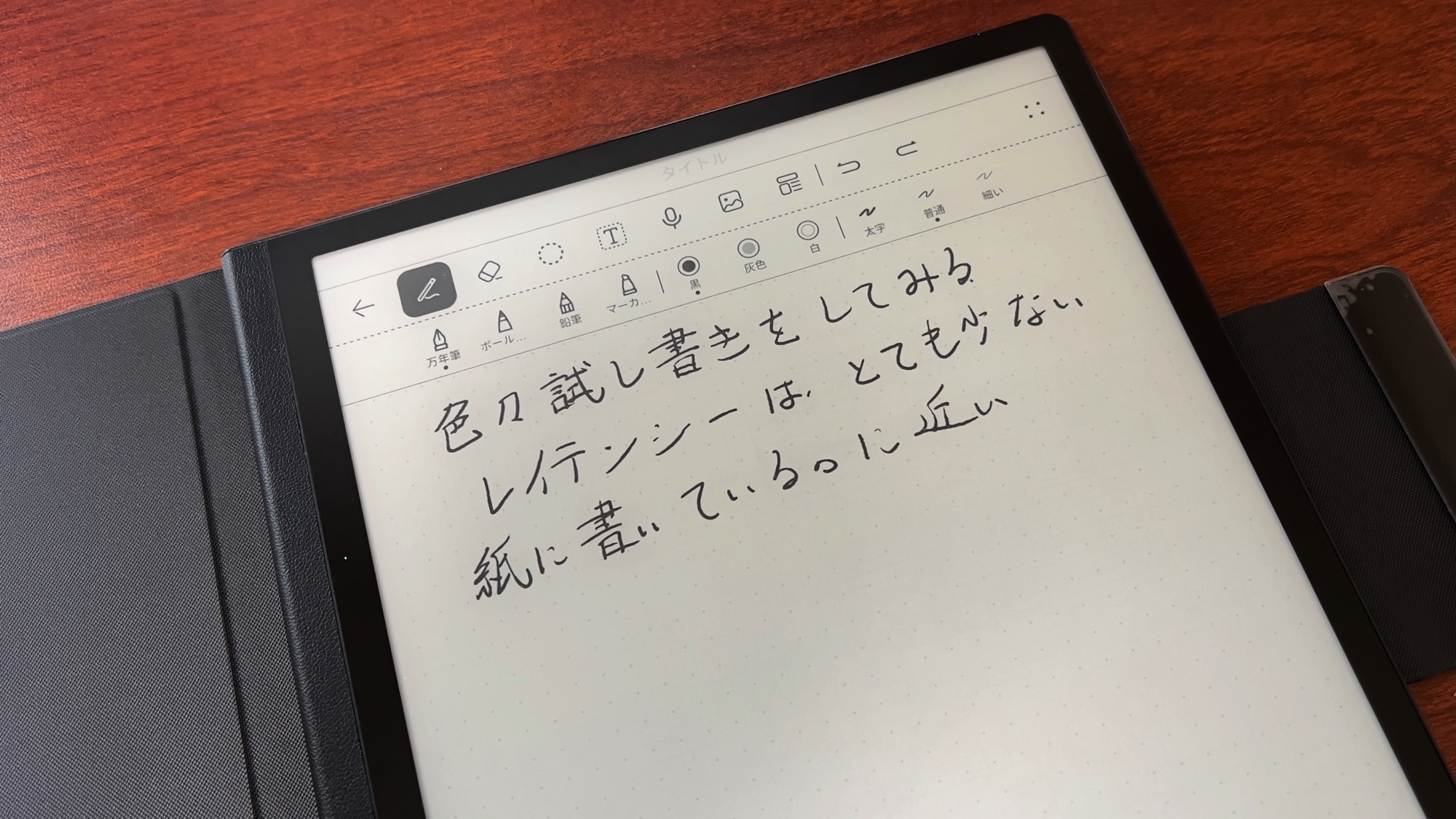
万年筆やマーカーなどペンの数や種類、音声録音、9種類のテンプレートなど基本的な機能を、MatePad Paperは抑えているというレベル。まだ、BOOXシリーズのようにレイヤー機能もなく、テンプレートを増やすこともできないなど、他社製品と比べると、まだまだといった印象です。
MatePad PaperでメモがPDF書き出しできない場合の対処法
MatePad Paperで、メモをPDF書き出ししようとするとできない場合があります。現時点(2022/07/08時点)の対処法としては、設定から「メモ」アプリのアプリデータを全消去することで、書き出し可能になります。ただし、アプリ内のデータが消えるので、メモのデータもすべて消えてしまいます。スクリーンショットなど現時点で書き出せる方式で、バックアップを取ってから行いましょう。
PDFの閲覧と転送について
PDFの閲覧
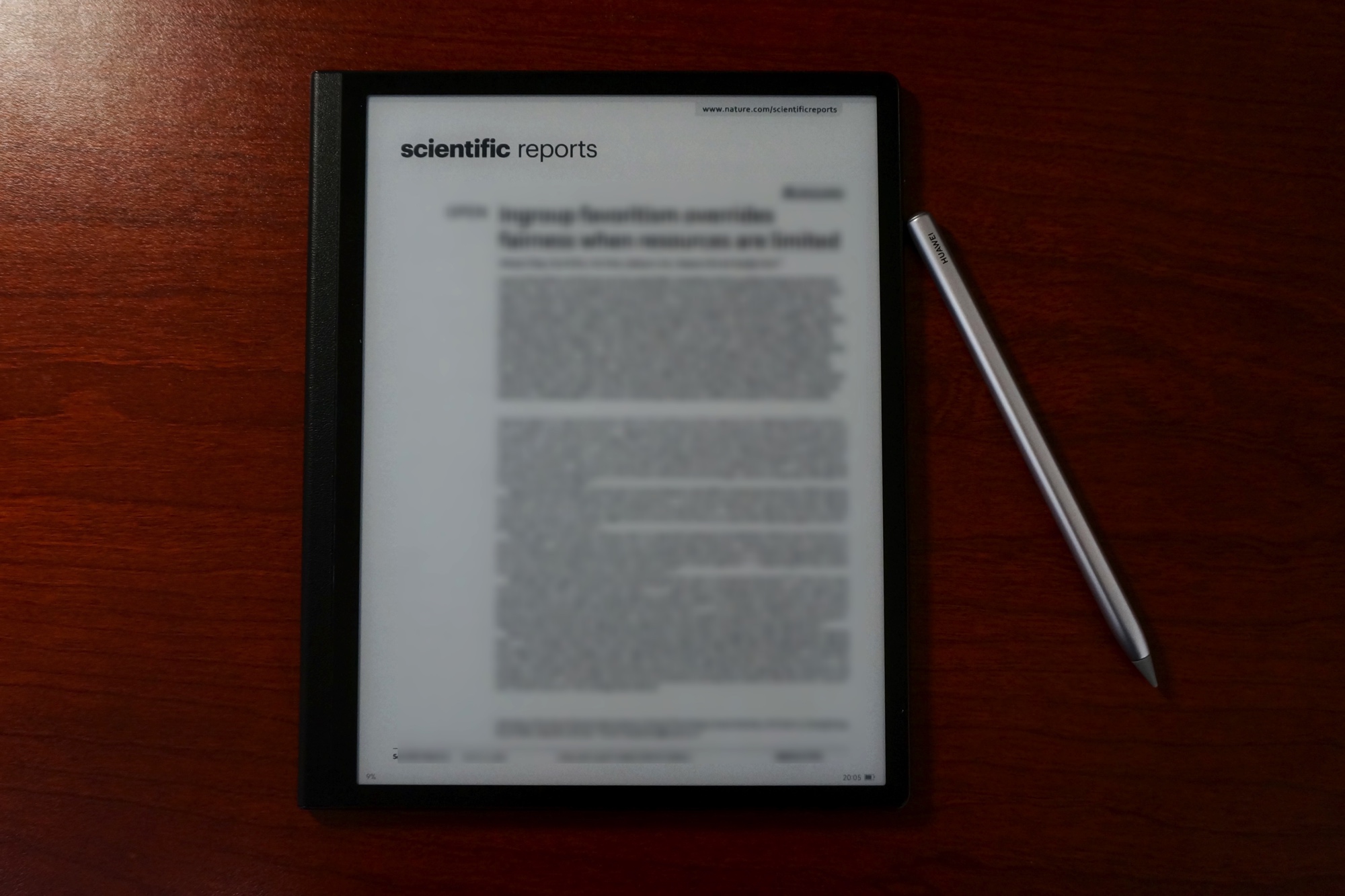
MatePad Paperで、論文などのPDF閲覧も試してみました。PDFファイルは、搭載されているブックアプリで閲覧可能です。
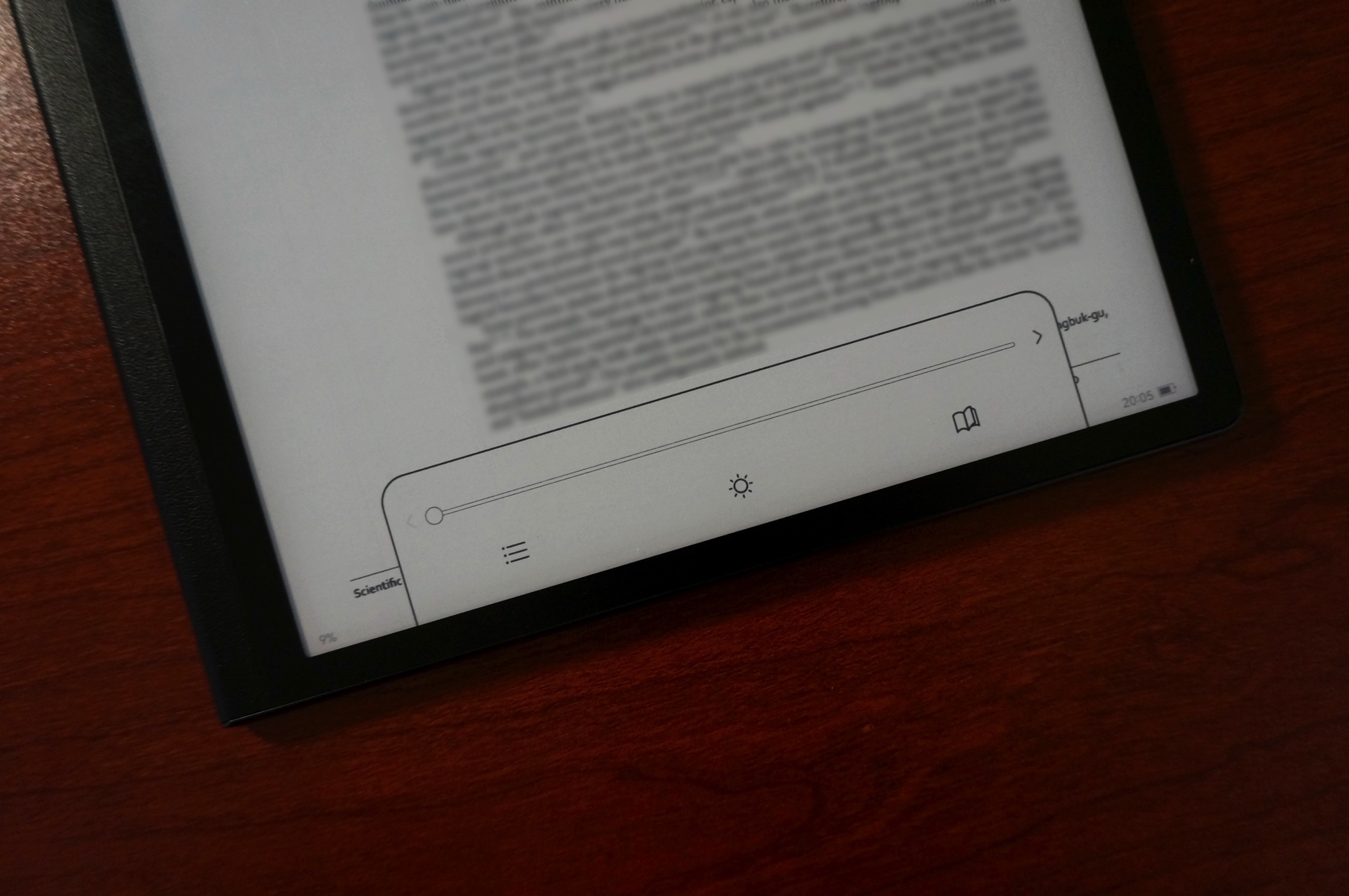
タップすると設定が表示される
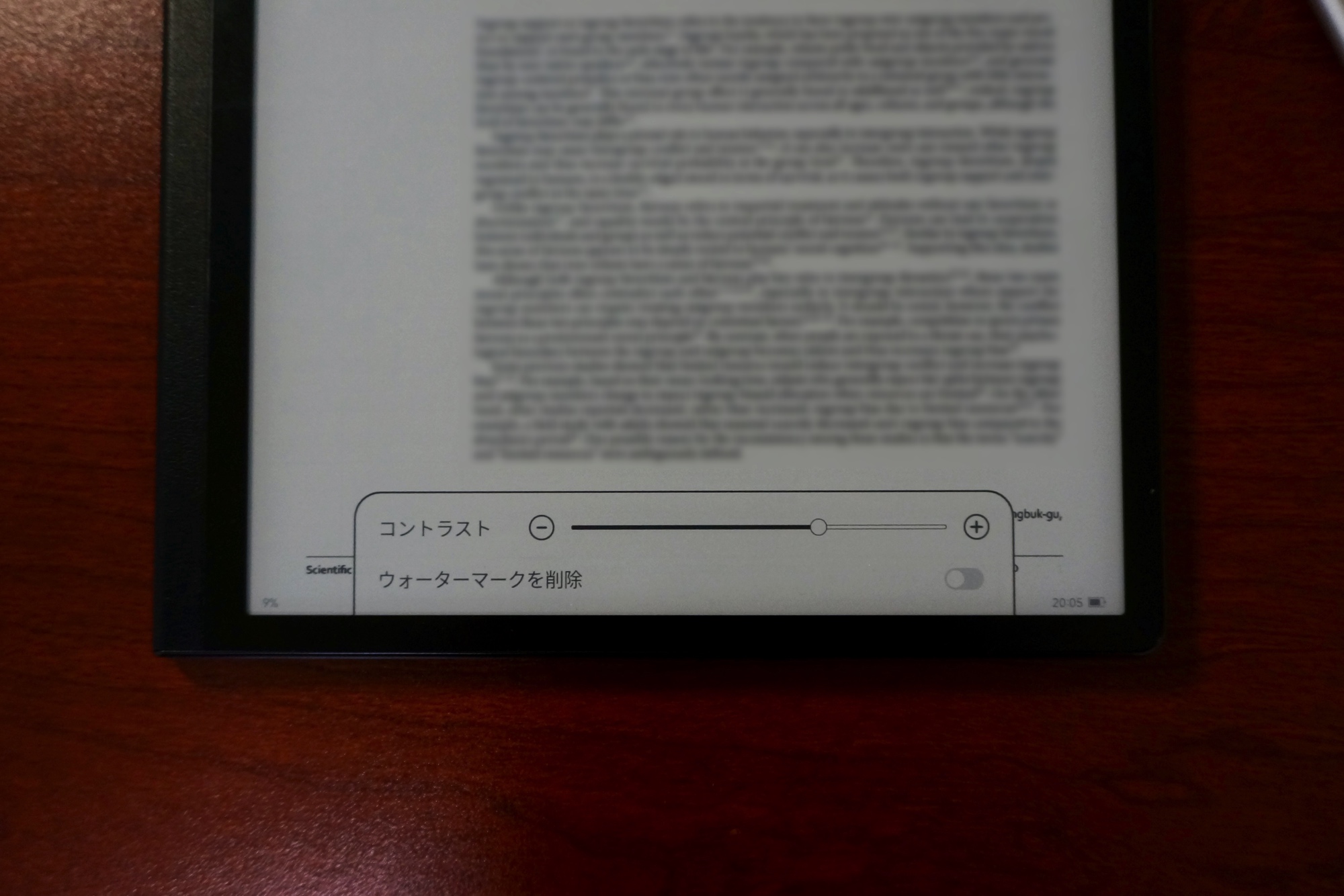
閲覧しているPDFのコントラスト調節
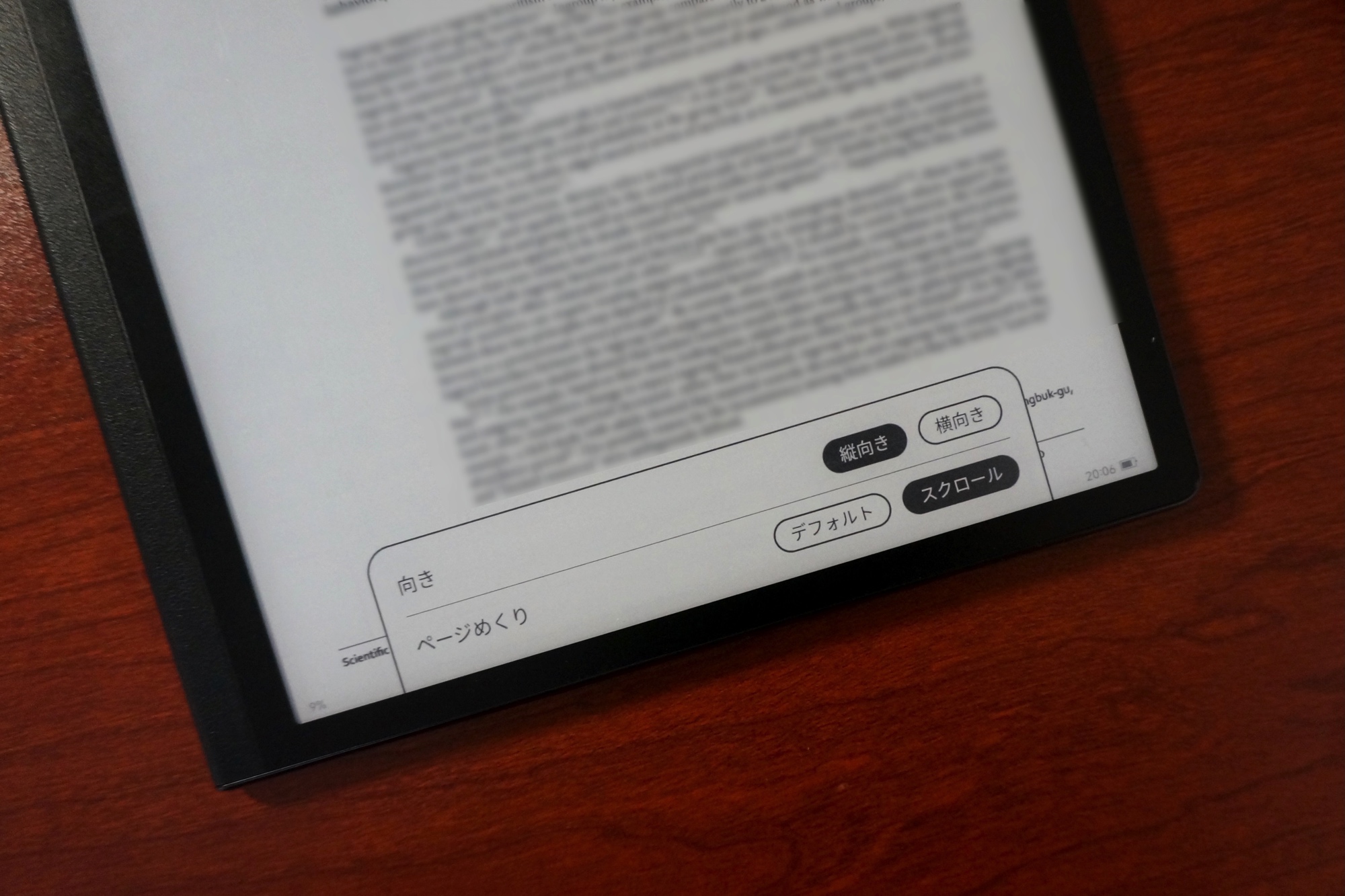
画面の向きや表示方式を設定可能
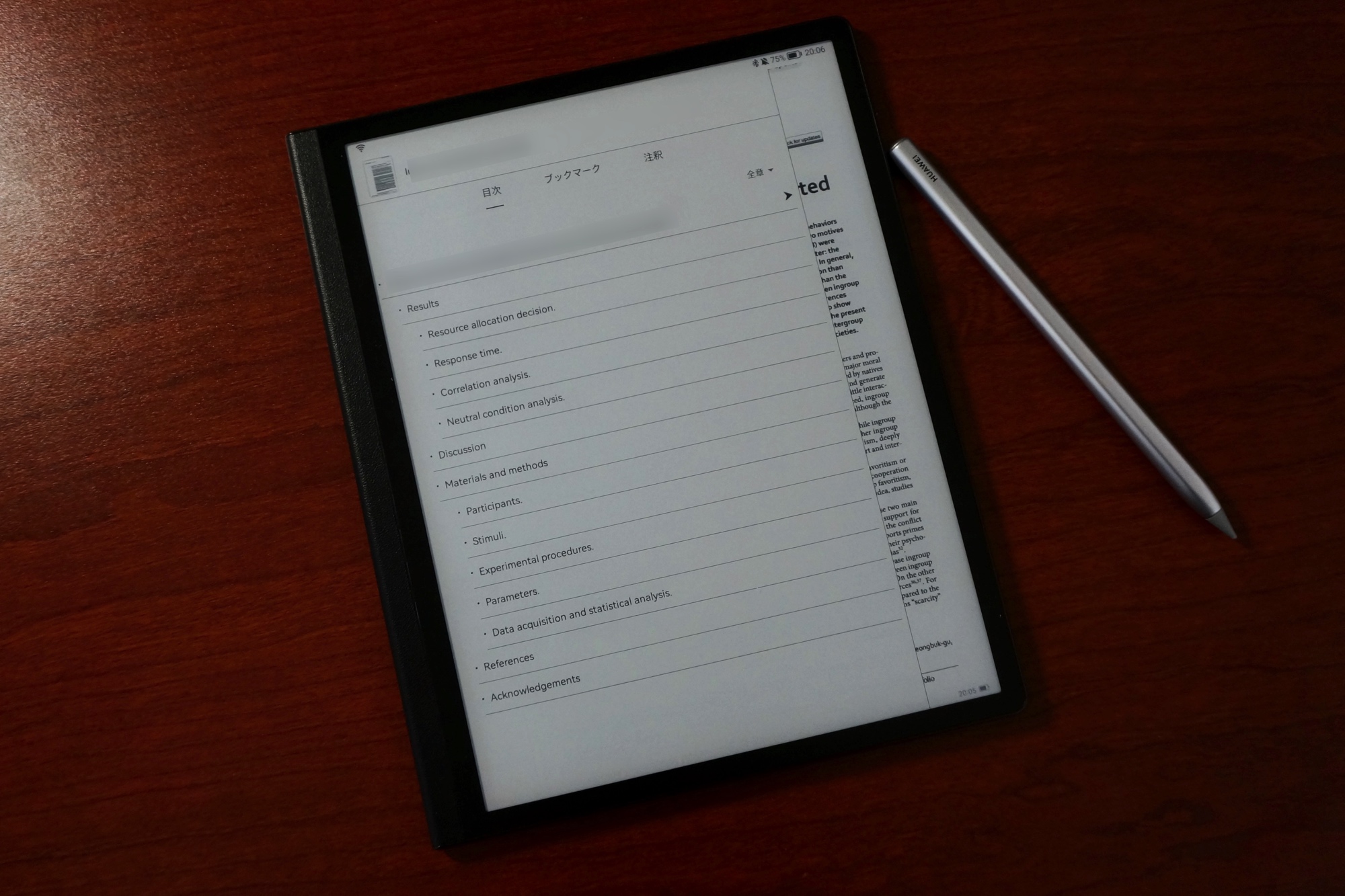
目次や見出し表示も可能
PDF閲覧に関しては、コントラストの調節や画面の向き、スクロールや1ページのみの表示設定切り替えも可能です。ペンで注釈を付ける機能も利用できます。
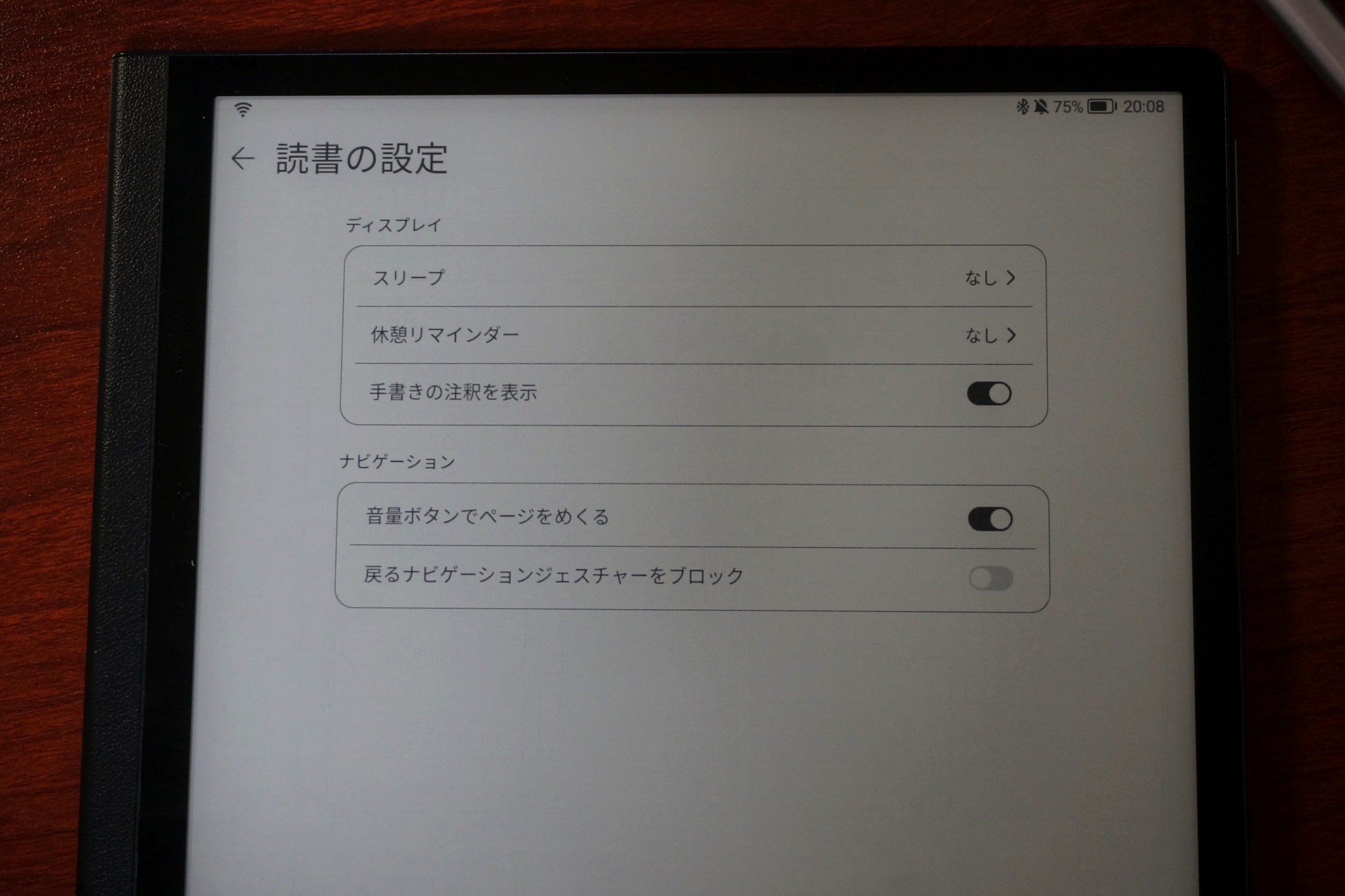
PDF設定
その他にも、音量ボタンでページをめくる機能だったり、このアプリを開いている時だけ画面のスリープ時間を変更することもできます。
PDFの転送について
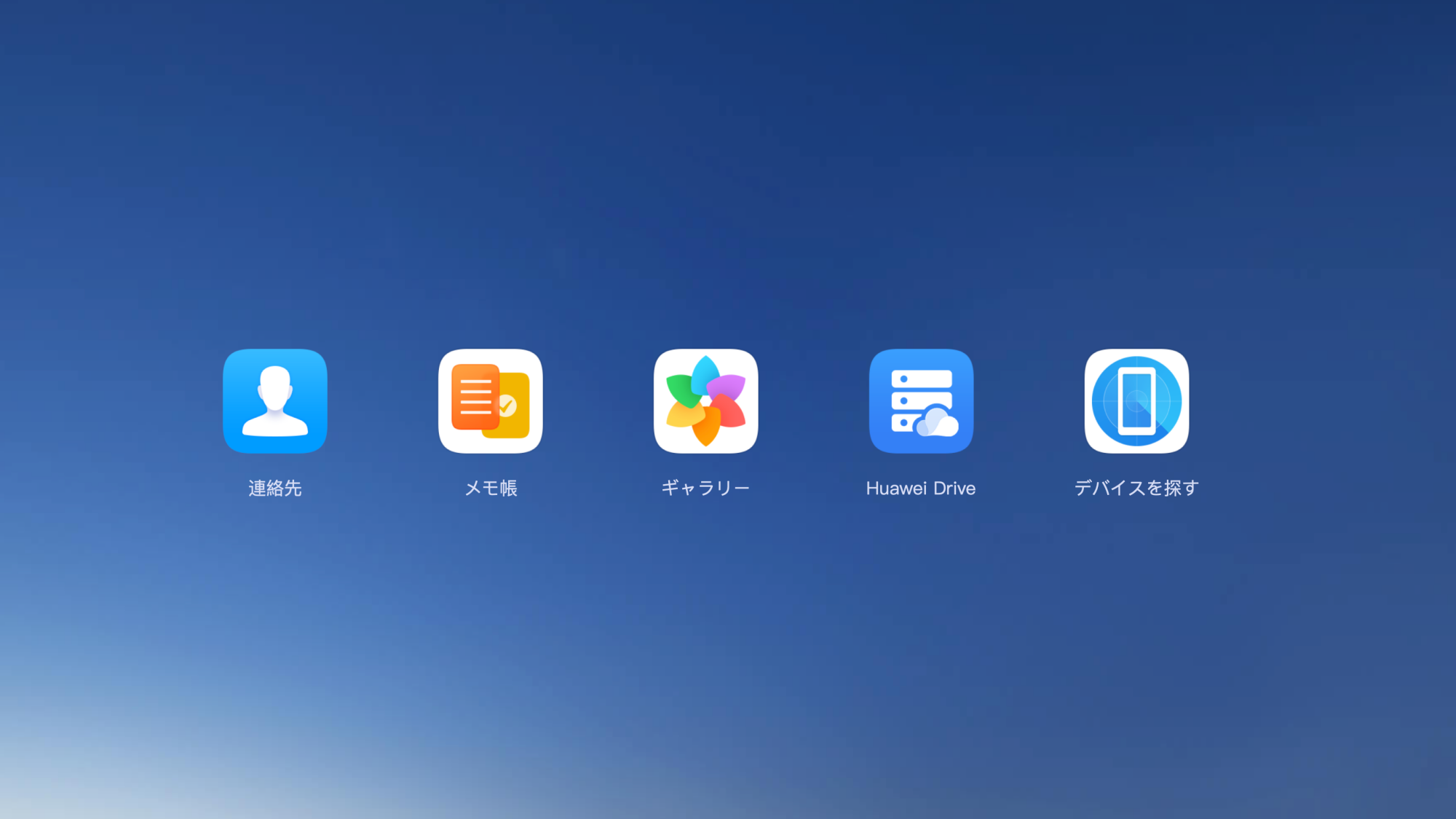
PDFの転送について、筆者は主にPCのブラウザ経由で、HUAWEI Driveにアクセスし、クラウドで転送するという方式にしていました。HUAWEI Driveは、MatePad Paperのファイルアプリに組み込まれており、ダウンロードなどの操作が便利でした。
もちろん、有線での転送も可能です。それ以外にも、アプリが使えれば他のクラウドストレージサービスを利用することもできます。ただ、メインで使っているGoogle DriveやiCloudは利用できないので、試していません。
リフレッシュレートの自動最適化は便利
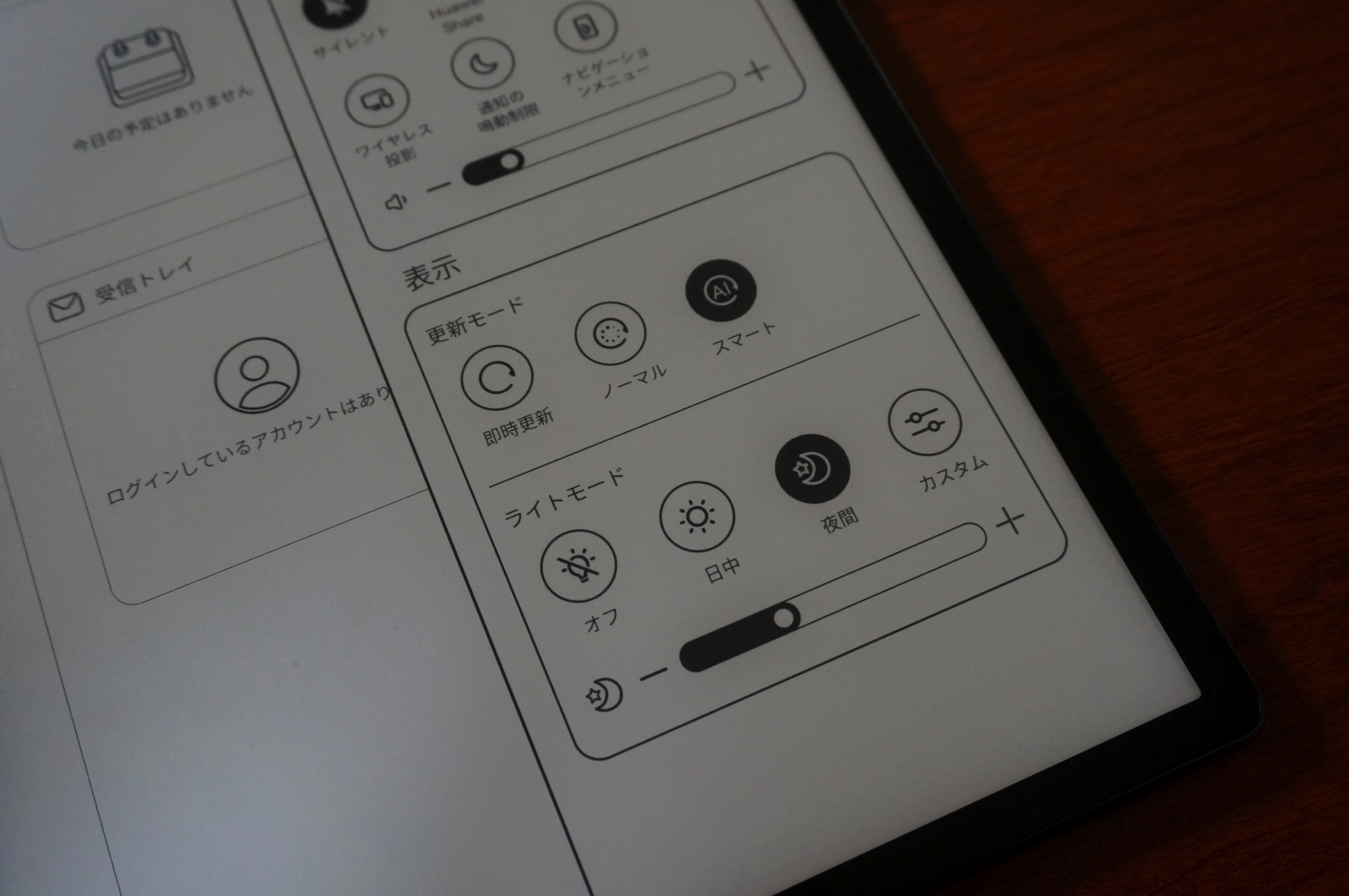
MatePad Paperの画面のリフレッシュレート設定は、スマートとノーマル、即時更新の3つです。スマートでは、自分の利用状況に応じて、自動的にMatePad側で調節してくれます。
一ヶ月程度、じっくりと使用してきましたが、ノートでの手書きメモからPDFの閲覧、読書に至るまで、全てスマートで賄うことができました。他の設定に変えることはありませんでした。
電子ペーパータブレットの場合、リフレッシュレートの細かな調整が重要で、MatePad Paperは自動で最適化してくれるので、とても便利でした。
アプリストア(AppGalleryとGoogle Play)
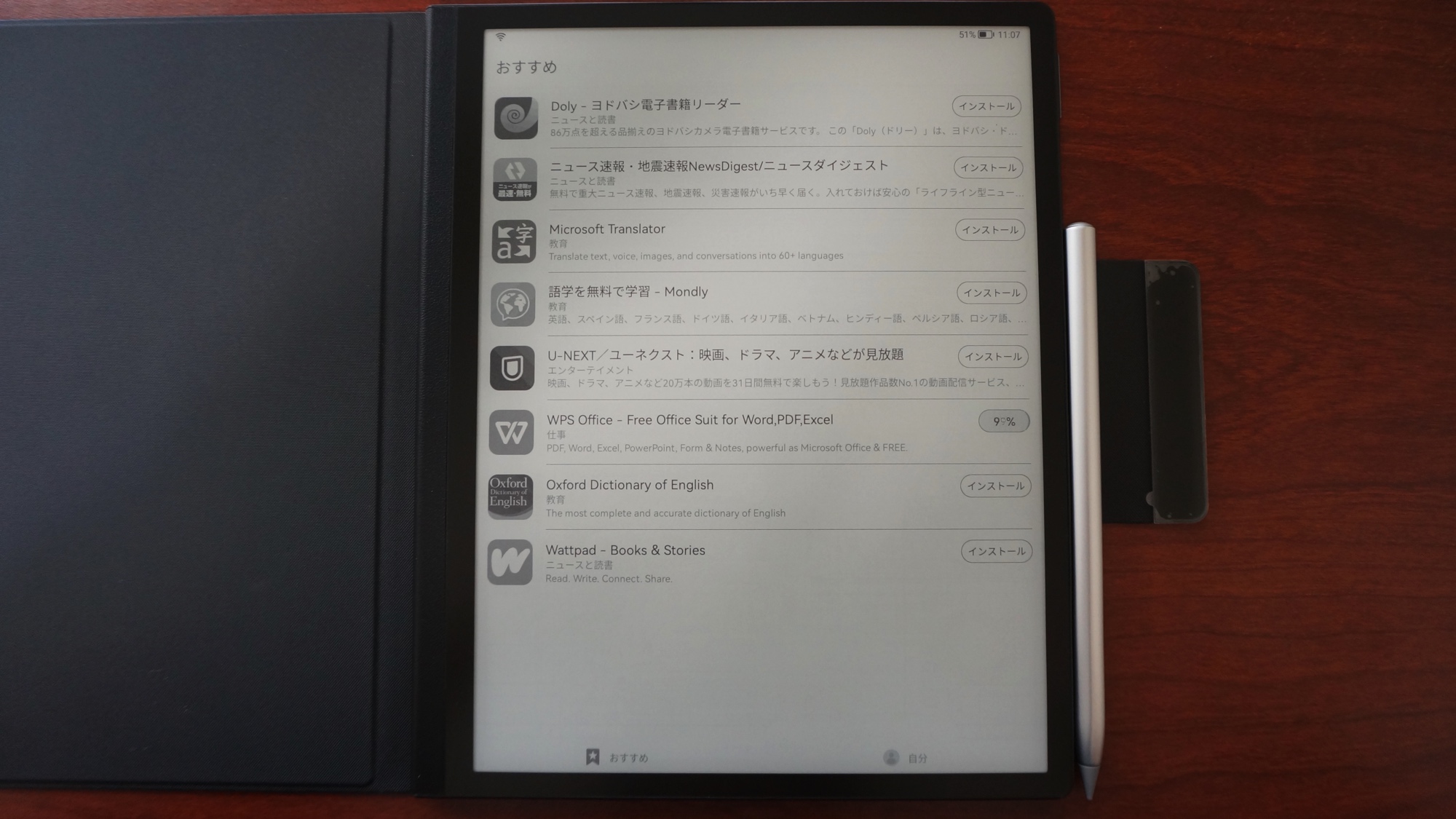
MatePad Paperには、AppGalleryというファーウェイのアプリストアが搭載されています。ただし、デフォルト状態でダウンロードできるアプリは、たったの8個。しかもメジャーなアプリではなく、マイナーなものが多めです。ブラウザでAppGalleryにアクセスし、欲しいアプリを見つければ、ここにある以外のアプリもインストール可能です。
また、AmazonアプリストアやAPKPureなど、外部のアプリストアを利用することも可能です。ただし、Amazonアプリストアはそこそこ安全だと思いますが、APKPureなどのアプリストアからのダウンロードはリスクもあるので注意が必要です。
BOOXシリーズは、Google Playストアに対応しています。手動で有効化する必要はあるものの、手順は公開されており、簡単です。
やっぱり、Google Playストア(GMS)が使えるかどうかで、利用できるアプリの数は大きく異なります。Google系だけでなく、Googleアカウントでログインする系のアプリが使えるのはストロングポイント。一般の人にも勧めるのであれば、BOOXの方が良いですね。
アプリの表示最適化
電子ペーパーは基本白黒のため、アプリがもともと想定している色合いを表示しようとするとUIが見にくくなってしまうことがあります。BOOXシリーズには、アプリひとつひとつに対して、UI表示の色の濃度などを設定できる機能があります。一方MatePad Paperには、それはなくアプリとと本体の相性次第になります。
MatePad Paperで、Kindleやニコニコ漫画、Edgeなどを使っていて大きく困る部分は、ありませんでした。ただ、使うアプリや人によっては見にくく感じる部分かもしれません。
MatePad Paperで試したブックストア
HUAWEI Books
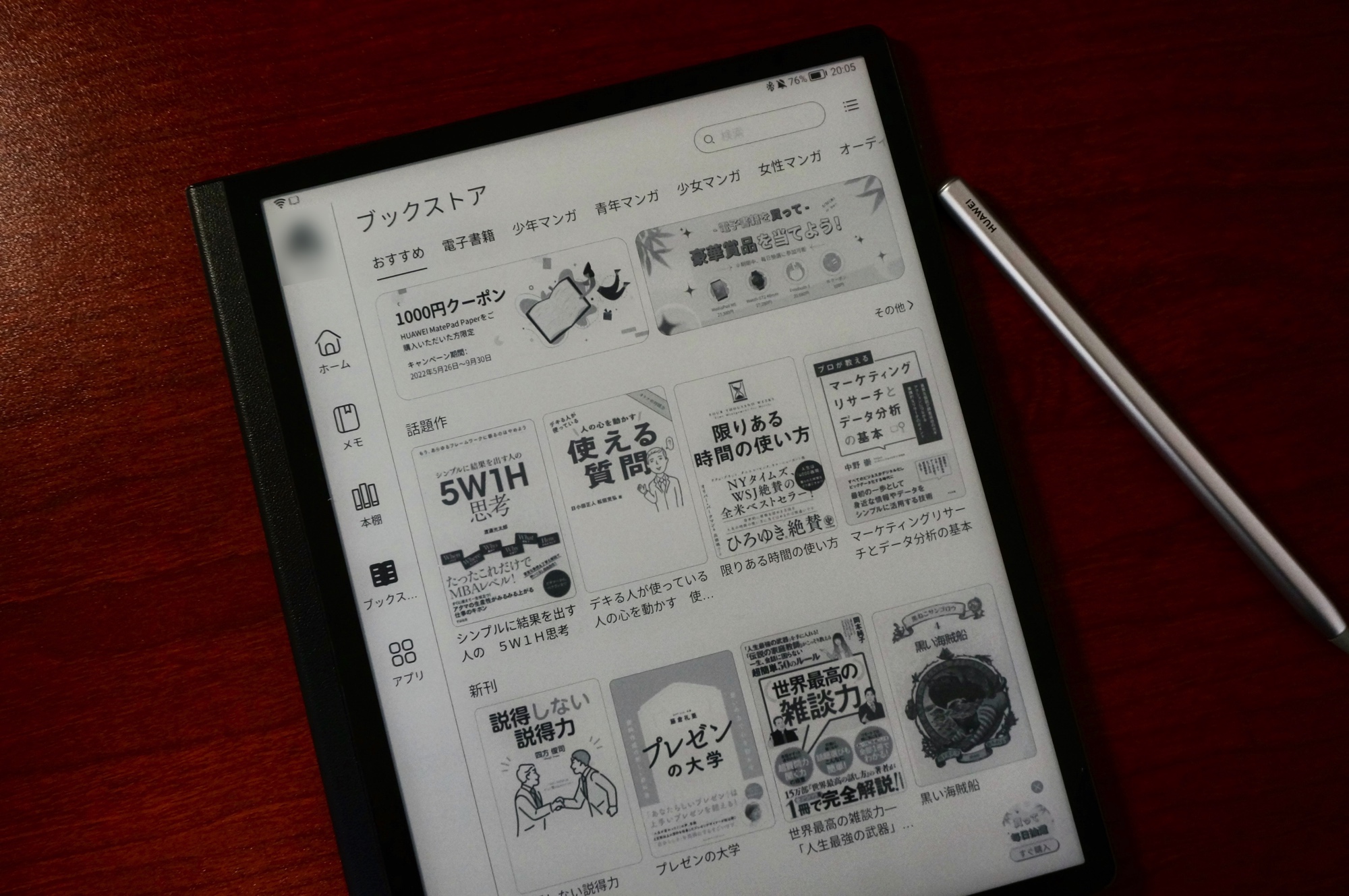
HUAWEI Booksのタイトルを一通り眺めましたが、「国内の書籍に関しても10万冊以上の書籍に対応し」という程、多い感じはしませんでした、これからの拡充次第ですが、余程ファーウェイに骨を埋める気がない限り、別の電子書籍ストアをおすすめしたいです。
Kindle
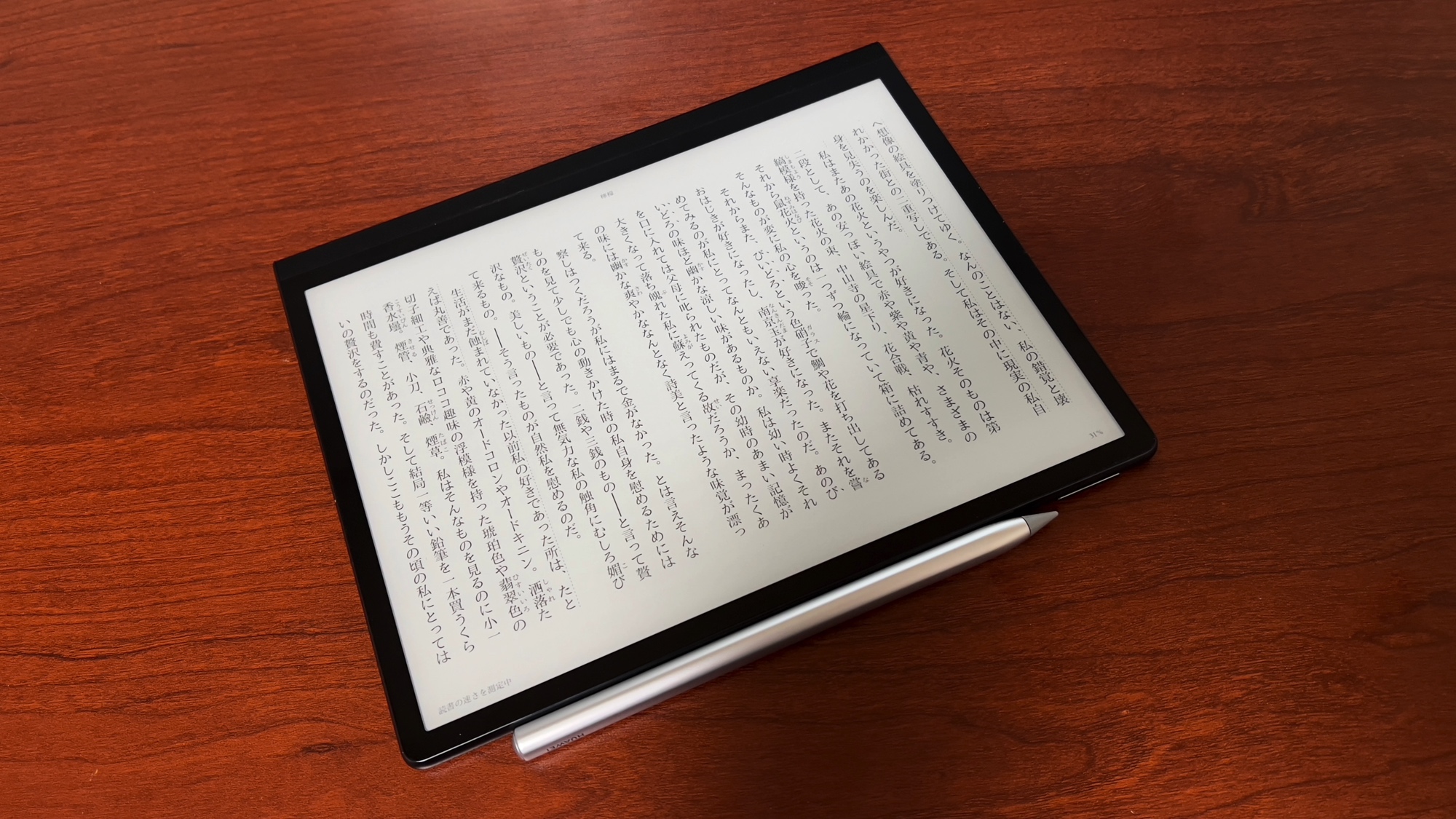
梶井基次郎「檸檬」
Amazonアプリストア経由で、Kindleアプリをダウンロードしようとしたところ、まさかの非公開(2022年6月10日時点)。そのため、apkファイルをダウンロードしてインストールしました。
読書したり漫画を読んだりという部分には問題がなかったのですが、タップしてページをめくるのがうまく動くときとそうでない時がありました。スワイプやスライダーでの操作は問題ありません。音量ボタンでのページめくりも問題なしです。
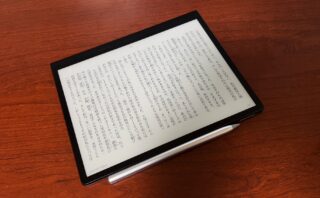
サードパーティアプリの画面回転には対応してないため、通常は見開き表示はできません。上記の記事で紹介した様に、強制的に画面回転させるアプリによって、横画面での見開き表示が可能です。
honto
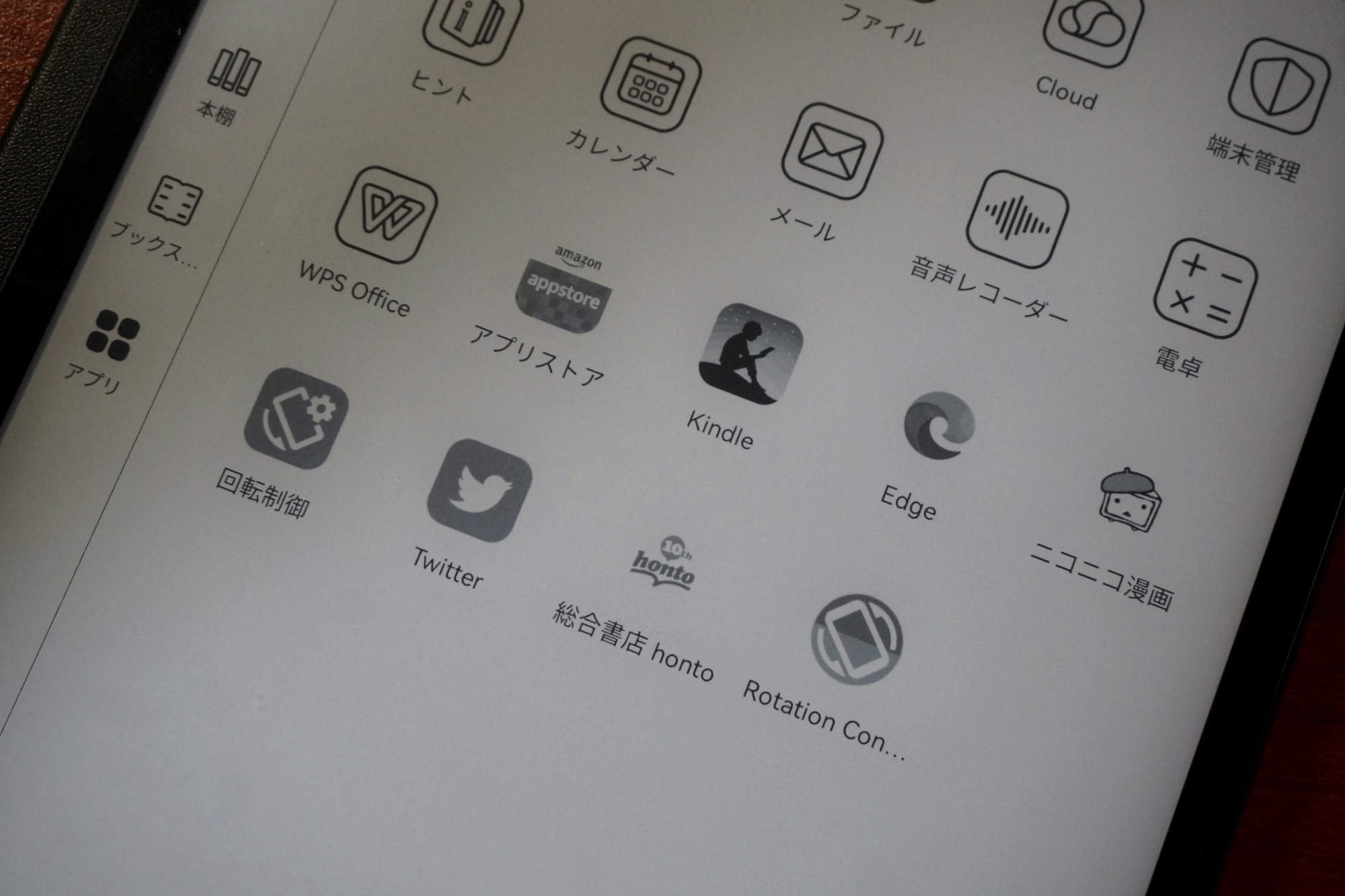
Google Playストアが、アプリ内での自社決済を認めなくなったこともあり、hontoはapkファイルを公式サイトで公開しています。hontoの公式で配布しているapkファイル(Ver.6.57.0)は、MatePad Paperで動作しました。
hontoで有料コンテンツは購入していないので、青空文庫での検証にとどまりますが、特に閲覧に影響がある印象は受けませんでした。

カレンダーとメール
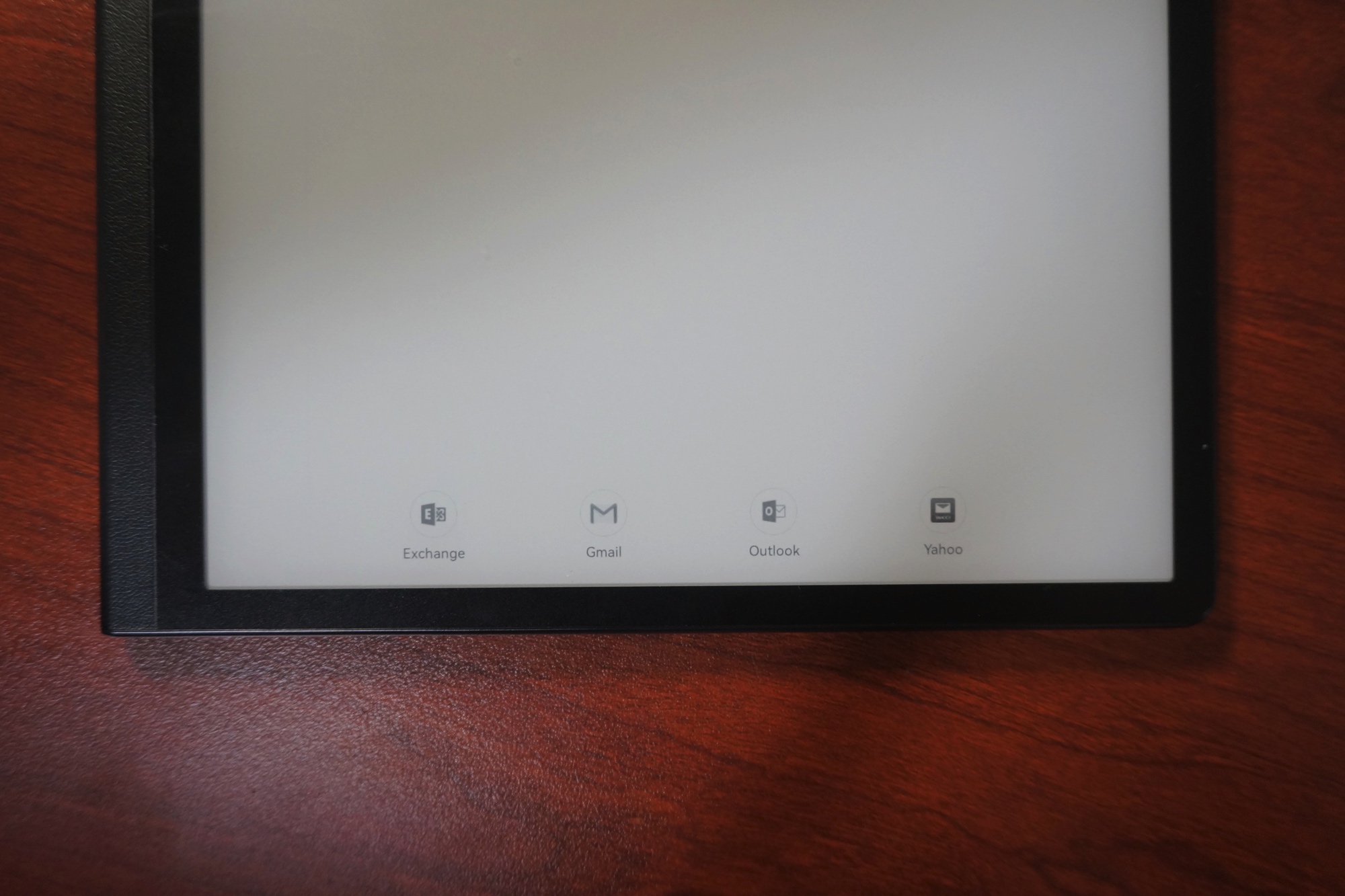
MatePad Paper搭載のメールの対応アカウント
Harmony OSを搭載しており、カレンダーとメールも利用することができますが、対応しているアカウントは統一されていません。メーラーは、Outlook(Microsoft)だけでなく、Google、Microsoft Exchange、Yahooも利用可能です。しかし、カレンダーはMicrosoft Exchangeのみ。
追記:メールについてアイコンのあったGoogleやOutlookは、実際にログインしてみた所、ログイン不可でした。Yahoo Japanのアカウントでは可能でした。
メールだけでも、Googleが使えるのは嬉しいところですが、それならカレンダーも使えて欲しいところです。特にGoogleカレンダーが使えると、iPhoneなど他のデバイスとの同期も可能で一気に利便性が向上します。
MatePad Paperの質感
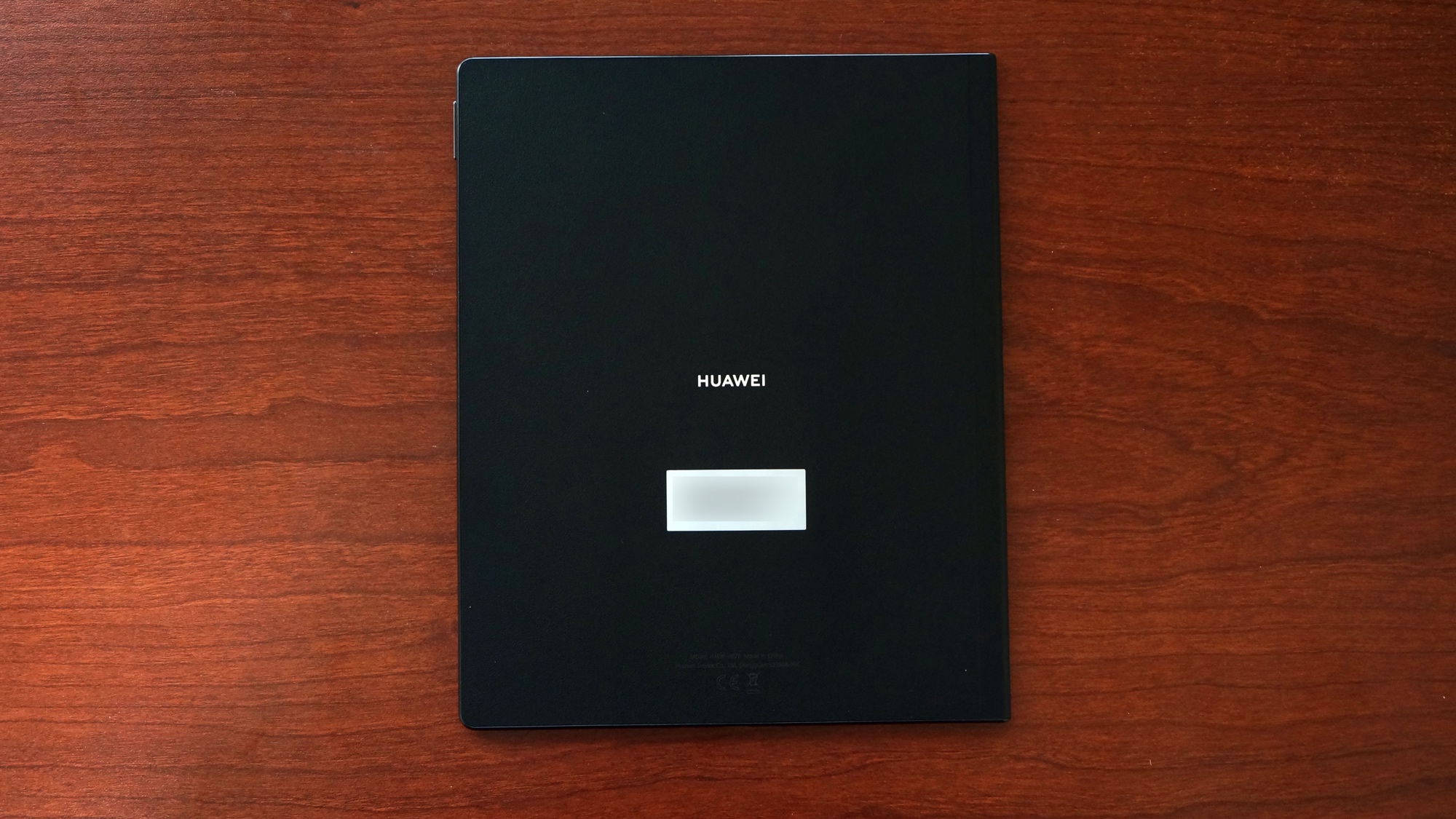
MatePad Paperは、ヴィーガンレザーを採用しています。HUAWEI Mate 30 Proなどハイエンドスマートフォンで採用したこともあるだけあり、質感は良好。プラスチッキーな安物感はなく、高級な革製品を使っているような感覚です。
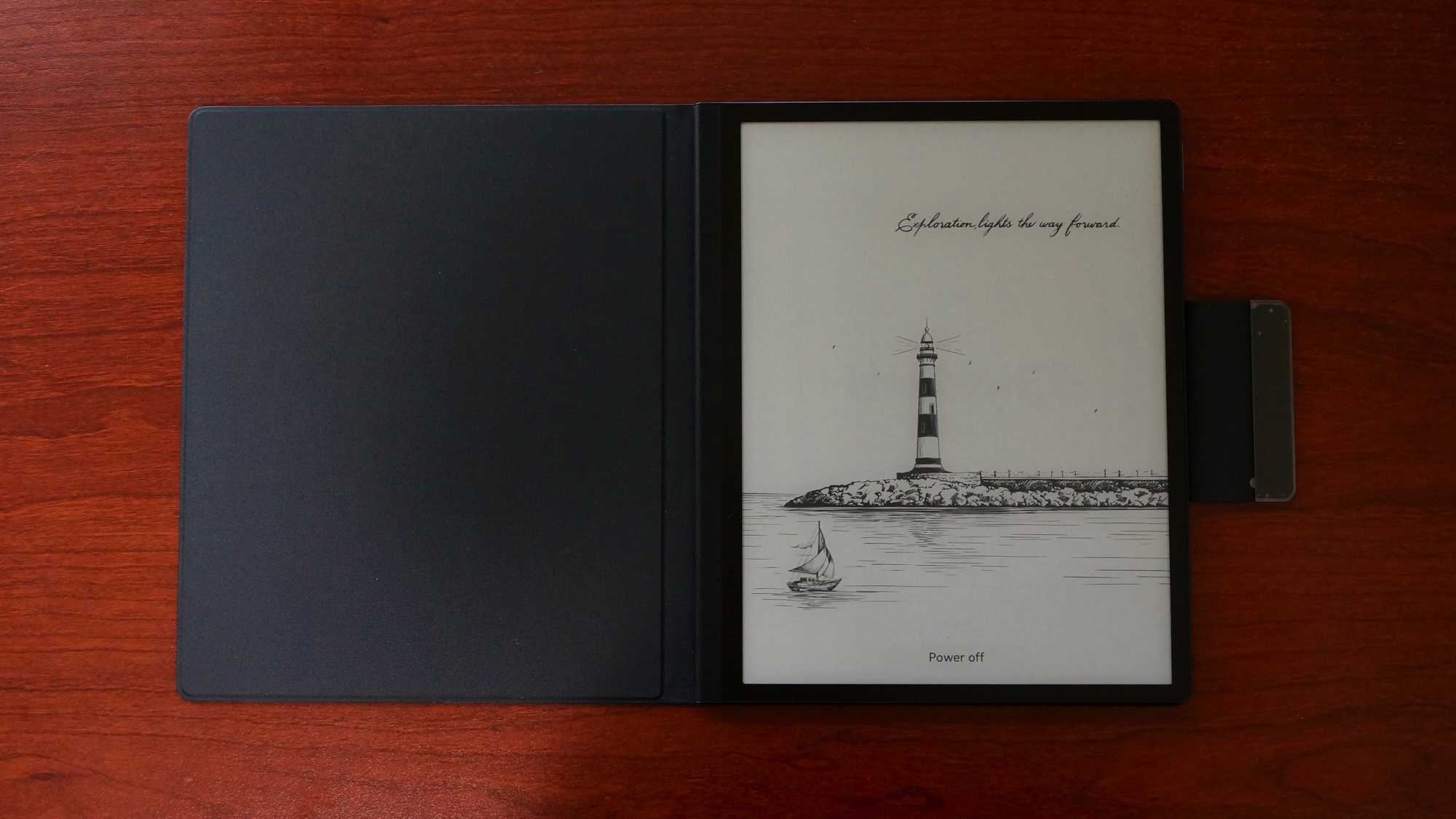
MatePad Paperはケースもレザー製。こちらも本体同様の質感です。
ちなみにBOOX Note Airシリーズは、筐体は金属製です。実用的な耐久性を考えると、レザーは、金属筐体よりも傷つきそうにも見えるので、悩ましい部分ではあります。
MatePad Paperの動作性能
Kirin 820Eを搭載しており、動作は予想通り快適でした。アプリの起動でもたつくことはありませんでした。PDFの拡大縮小といった動作でも、指への追従性は高め。
BOOXシリーズでは、この部分に引っかかっていたので、MatePad Paperの強みと言えます。
MatePad PaperとBOOX Noteシリーズおすすめは?
MatePad Paperは、ちょっと玄人向け
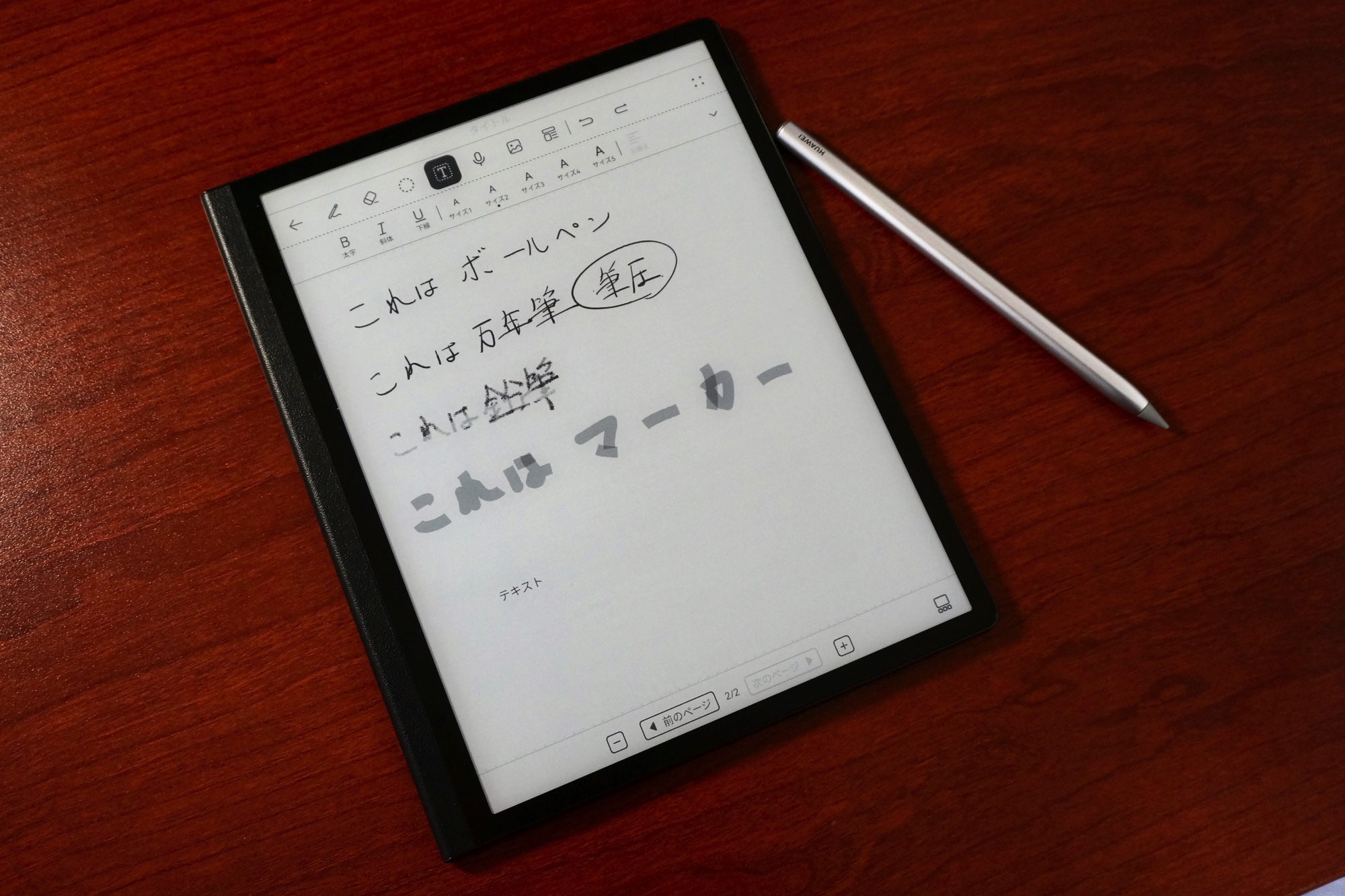
MatePad Paperは、スペックが高く動作など基本性能は良いものの、ちょっと玄人向けです。動作性能の速さやペンの遅延の無さなどは魅力ですが、あらゆる機能が搭載されているわけではなく、まだ足りない部分も多くあります。
特に、アプリの追加には、外部のアプリストアを利用する必要があり、ある程度ガジェットに慣れている必要があります。手書きメモと自炊書籍とブラウジングメインであれば、快適ですが、Androidタブレット的に使うとなると、圧倒的な不便さを感じます。
誰にでもおすすめできるのはBOOX Note Airシリーズ
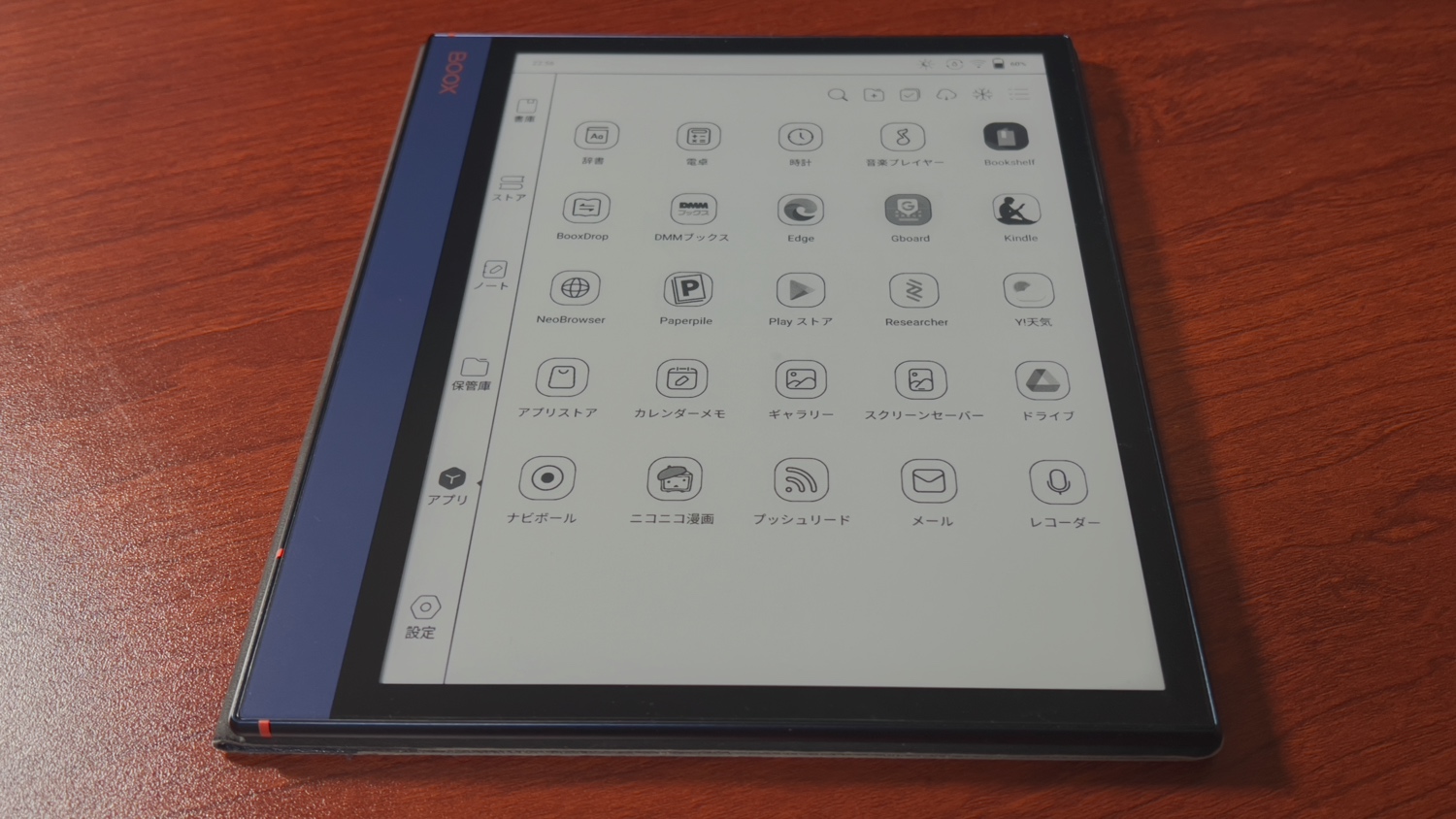
写真はBOOX Note Air
率直な感想としては、広く人に勧めるのであれば、BOOX Note Air2やNote 5をおすすめしたいです。旧モデルのBOOX Note Airでも良いです。
広く色々な人に勧めるという点では、メモアプリの機能やGoogle Playストアなどへの対応を考えると、差額を払ってもBOOXシリーズにすべきだと言えます。長年電子書籍タブレットを販売してきただけあって完成されています。
MatePad Paperは、5.8万円、BOOX Note Air2は6.8万円と価格差は約1万円程あります。ある程度電子ペーパータブレットの用途が決まっていて、動作方面の快適さを求めるならMatePad Paper、逆にとりあえず初めて電子ペーパータブレットを買うならちょっとコストが掛かってもBOOX Note Air2やNote 5が良いでしょう。




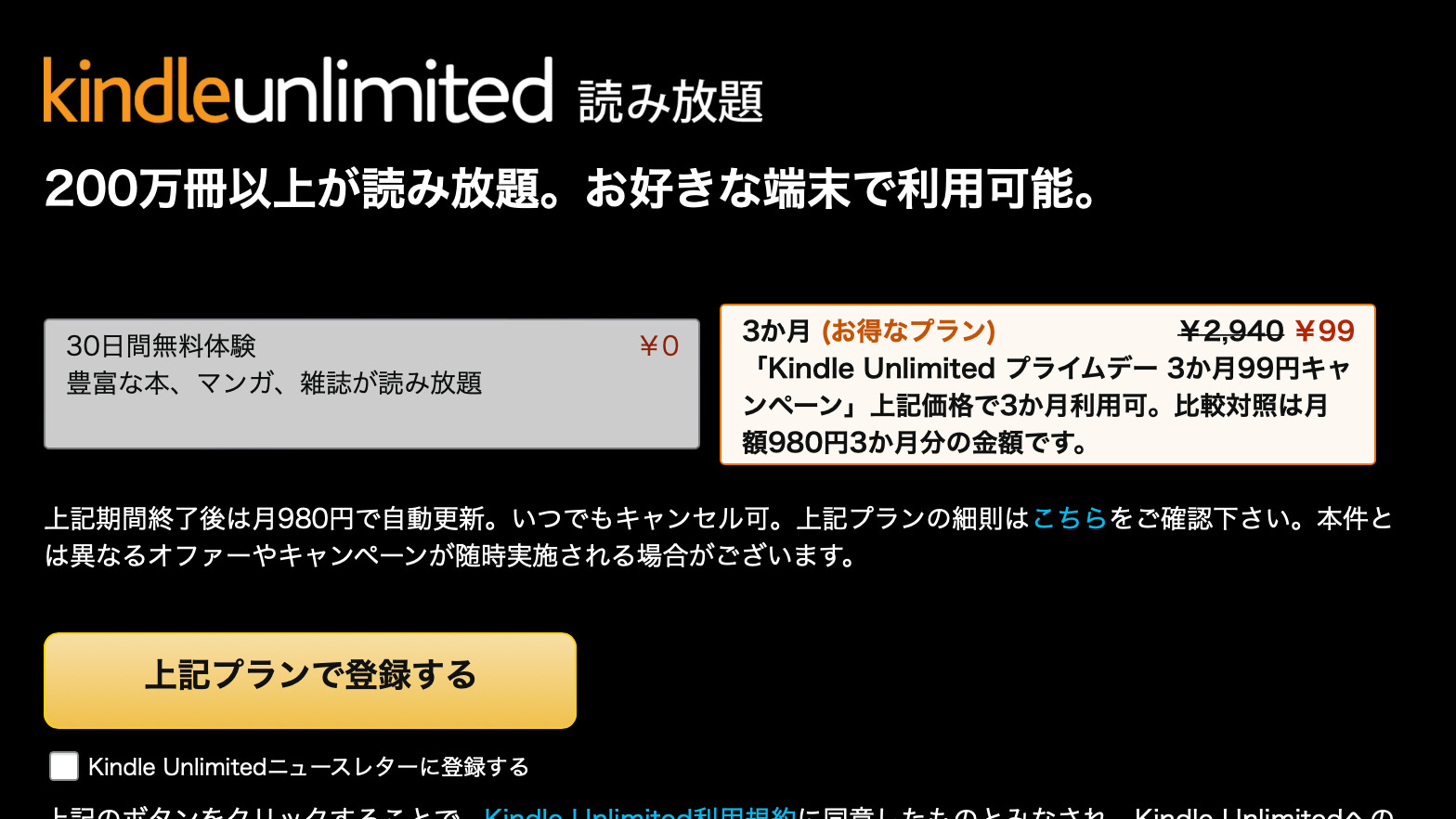
コメント
はじめまして。
BOOX Note Air2とMatePad Paperの比較レビューを探し回る内にこちらのブログに辿り着きましたが、細かい所まで比較されていてとても参考になりました。ありがとうございます。
私は学習用途での使用を考えているので
・自炊したPDFのページめくりの早さ
・画面、PDFの文字の視認性
・ペンの書き心地と遅延の低さ
を重視しているのですが、筆者様としてはどちらを購入した方がいいと思われますか?
私としてはこちらの記事を拝見したところ、用途がある程度限定されていて、電子書籍の購入もしないのでMatePad Paperで十分かなと考えてはいるのですが、やはり実機に触れた事がないので筆者様の所感をお聞かせ願えれば幸いです。
追記
アプリの表示最適化の問題について書かれていますが、これは自炊本をHUAWEIの標準ビューワーで閲覧する分には問題ないのでしょうか?
レーズンパンさん
コメントありがとうございます。
BOOX Note Air2とMatePad Paperを比較されて、迷っているいるとのことですね。あくまで、旧モデルのBOOX Note Airを使っていたことがあり、直接横に並べて比較したわけではないという前置きの上で、ご説明します。
> 自炊したPDFのページめくりの早さ
これは、レスポンスをどの程度重視するかによると思いますね。どちらも実用に関しては、問題ないと思います。
ただ、MatePadの方が性能は高くHarmony OSの完成度もあり。PDFの拡大縮小といった操作面では、快適に感じました。ただ、BOOX Note Air2も実用には足ると思います。
> 画面、PDFの文字の視認性
こちらも、同様に劇的に違いのあるというものでも無いと思います。
人によっては、BOOXの方が良いという人もいます(BOOX Note 3ですが、MatePad Paperと比較されてこんなツイートをされています)。
> ペンの書き心地と遅延の低さ
個人的な感触としては、MatePadの方がBOOXよりも良く感じました。レイテンシーの少なさは、MatePadの宣伝文句にもあるように、完成度の高さを感じさせました。
> 追記のアプリ表示最適化について
これはアプリそのもののUIについての話ですね。自炊されたPDFに関しては、スキャンがちゃんとなされていれば問題ありません。また、HUAWEIのビューワー上でコントラストの調節もできるので、読めなくて困ることはないと思います。
> まとめ
レーズンパンさんのコメントを読む限り、MatePad Paperで十分だとは思われます。もし、今後、色々いろんなアプリを使ってみたいとか、ノートにレイヤー機能などが欲しいとかでない限りは、BOOXにする必要は無いと思います。
追記:これは更に悩みが増すかもしれないのですが、自炊本の閲覧とノートという点だけなら、Quadernoの第2世代モデルも結構お手頃だったりします(4.5万円程度)。
ご返信ありがとうございます。
筆者様からご紹介頂いたQuadernoも調べてみました。
私の用途にベストマッチでお値段も比較的お手頃、重量もかなり軽いので他の二機種と並んで有力候補になりました。
こうしてみると、どの機種も一長一短で非常に悩ましい所です。
今のところは筆者様のご意見もありMatePad Paperに心が傾いています。
M-PencilがBOOXやQuadernoのペンと同じ様に充電不要のスタイラスペンであれば尚の事良かったのですが…
直近で某ショッピングサイトの大型キャンペーンもある事ですし、それまでにはしっかりと決めておこうと思います。
何はともあれ、こちらのレビューにはとても助けられました。ありがとうございます。
他のガジェットを買う際にもこちらのブログを覗いてみようと思います。
ありがとうございます。参考になりましたら幸いです。
今後とも宜しくお願い致します。
ちなみに、現在Amazonではプライムデーセールが行われており、51,909円と値下がりしています(某ショッピングサイトの大型キャンペーンですかね?)。もしお安く買うことを検討されているならお早めに動いた方が良いかもしれません。
書き心地はかなり良いです。
ノートにテキスト入力できるのもよいです。
ノートアプリが洗練されてたらそれで十分なんですけどね。
久しぶりにアップデート確認しましたが、アップデートはありませんでした。
ノートアプリの一番上のメニューが大きすぎてノートの高さ?が小さくなってしまいます。
それと、消しゴムの大きさが目に見えるようにしてもらいたいですね。
クアデルノの消しゴムは一筆書き単位で消せます。あれを真似してほしいです。
消しゴムを頻繁に使う人は消しゴムボタンがペンについてるクアデルノを使えばよいのかもしれません。
クアデルノの新モデルが出るぽかったのですが、
https://goodereader.com/blog/product/fujitsu-quaderno-gen-3-with-e-ink-kaleido-3
いつになっても日本で発売されないので、
いまクアデルノ(第二世代)がかなり値上がりしています。
一か月前にクアデルノを買ってたらよかったです。